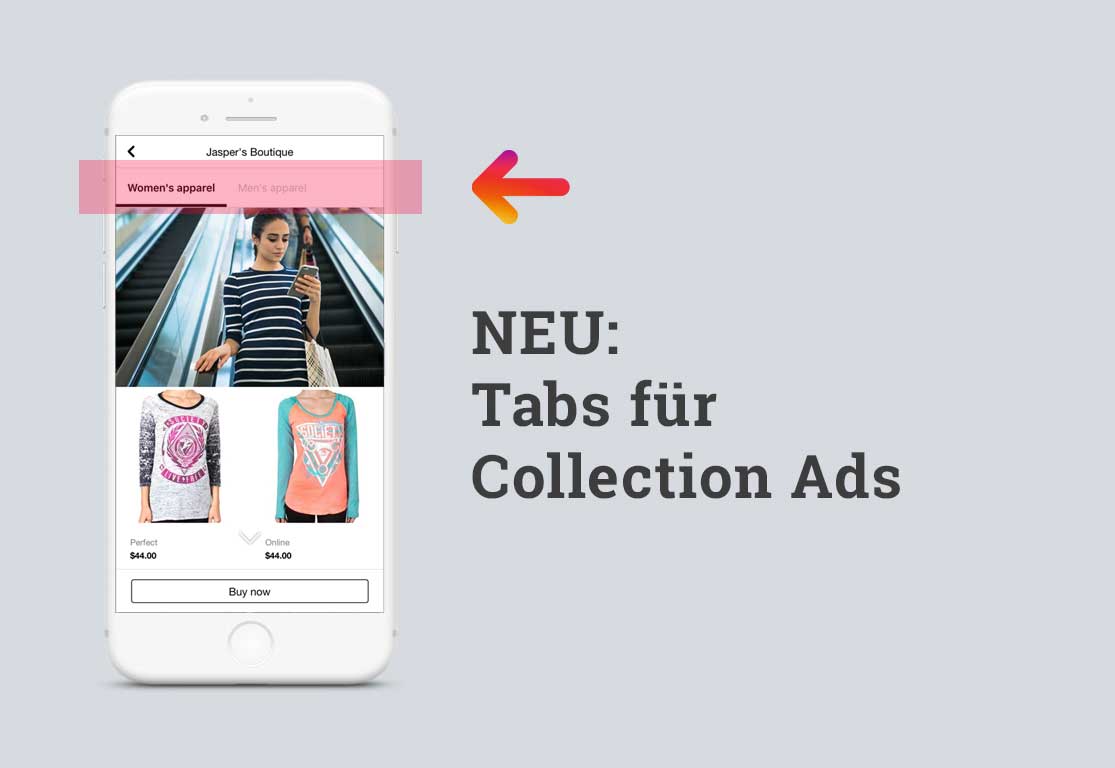Facebook Collection Ads gibt es seit April 2017 und werden bisher, unserem Eindruck nach, sehr verhalten von Unternehmen eingesetzt. Es gibt zwar zahlreiche Unternehmen, die das Format für sich nutzen, aber viele scheinen noch den Aufwand zu scheuen und das, obwohl das Format sehr viele Vorteile mit sich bringt.
Jetzt hat Facebook das Format nochmals aktualisiert und bietet Unternehmen jetzt die Möglichkeit Tabs innerhalb der Collection anzulegen:
Facebook makes the catalog experience on mobile even more effective by personalizing it through tabs for Canvas.
With tabs, you can showcase your rich product imagery and inspire a purchase. People can browse multiple tabs within a Canvas, and the collection ad people see in feed will feature content from the tab that’s most relevant to them. Tabs for Canvas uses the same product recommendations engine that powers dynamic ads today. This enables us to show people parts of a catalog most relevant to them, both within News Feed and in the fullscreen experience, based on their changing interests and shopping behavior.
Das heißt innerhalb der Collection, die eine Facebook Canvas im Hintergrund hat, gibt es jetzt die Option nicht nur einzelne Seiten für Produkte darzustellen, sondern über Tabs auch umfangreichere Unterseiten. Ein Beispiel von IKEA:

Facebook Collections sagen euch nichts?
Wir haben hier eine genaue Beschreibung inklusive Tutorial für euch.
Die Vorraussetzungen für Tabs innerhalb von Collection Ads
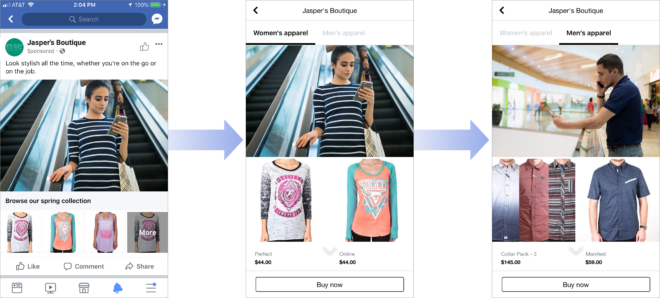
Noch ist das Format nicht uneingeschränkt verfügbar, laut Facebook gibt es diese Vorgaben:
- Ihr braucht einen Facebook Produktkatalog, da die Inhalte zum Teil automatisch erstellt werden
- Bisher nur mit dem Template „Sell Products“ im Grid oder Lifestyle Layout
- Nur mit dem Traffic oder Conversion Objective
Damit fällt das Format für viele von euch vermutlich weg. Schön wäre es, die Tabs auch in einer normalen Canvas nutzen zu können, aber ob und wann Facebook diese Funktion ergänzt, wissen wir nicht.
Gestaltungsoptionen der Tabs in der Collection Canvas
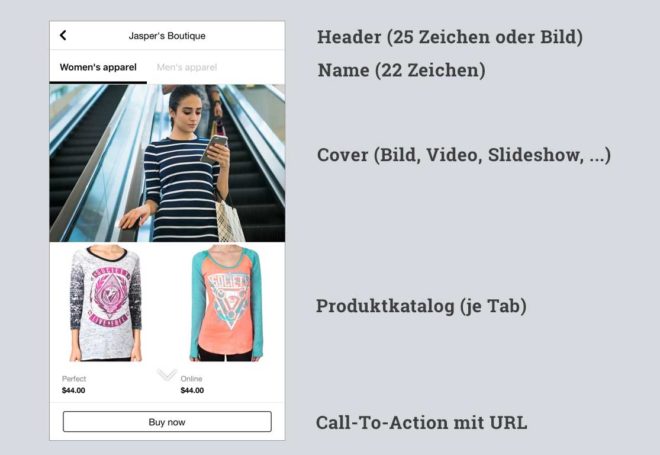
Ein Tab besteht aus verschiedenen Elementen:
- Header: Logo oder Headline für den oberen Teil (Headline kann bis zu 25 Zeichen haben). Das Logo/Bild sollte mindestens 882×66 Pixel groß sein
- Name: der im Menü angezeigt wird (bis zu 22 Zeichen)
- Cover: Bild oder Video wird über den Tabs angezeigt. Kann alles sein von einem statischen Bild, einem Video, eine Slideshow oder auch ein 360 Grad Video. Könnt ihr für jedes Tab wählen.
- Tab Content: Für jeden Tab könnt ihr einen anderen Produktkatalog wählen
- Call to Action: am Ende mit eurem Link zur Webseite
Ihr braucht mindestens 2 Tabs und könnt maximal 10 Stück anlegen. Das Beispiel oben zeigt das Gril Layout, beim Lifestyle Layout gibt es noch die Option weitere Bilder zu ergänzen. (Siehe IKEA Beispiel)
So geht´s: Tabs in einer Collection Ad erstellen
Eigentlich überhaupt nicht aufwendig. Nachdem ihr die Vorraussetzungen gesehen habt, gibt es zwei Schritte die ihr zuvor angehen müsst.
Zum Einen den Facebook Produktkatalog, und zum Anderen die normale Erstellung einer Facebook Collection Ad. Wenn ihr diese Artikel gelesen habt, können wir hier weiter machen.
- Schritt 1: Traffic oder Conversion Objective auswählen
- Schritt 2: Die Collection als Format auswählen
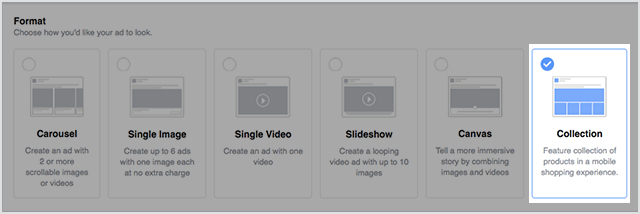
- Schritt 3: Eines der beiden Templates auswählen (s.o.)
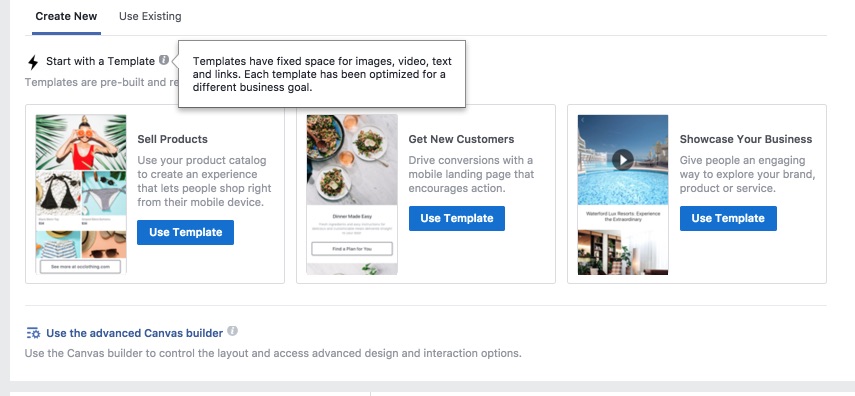
- Schritt 4: Tabs hinzufügen
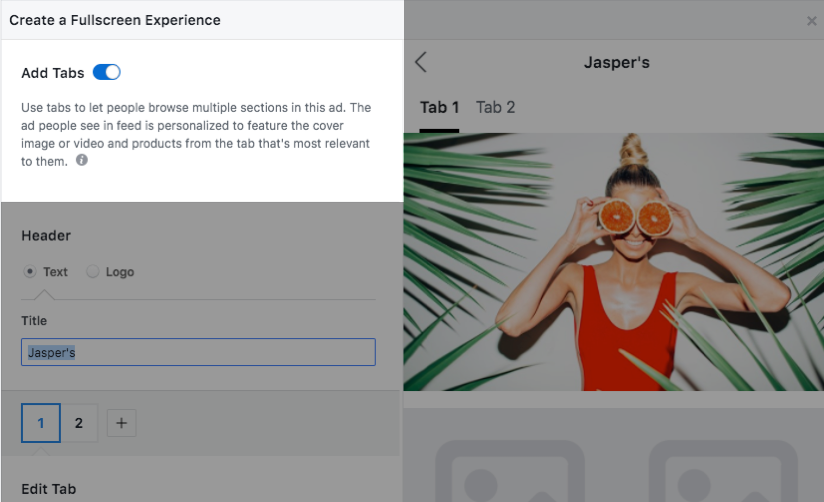
- Schritt 5+: Die Inhalte einfügen. Je Tab.
Am Ende müsst ihr dann nur noch die üblichen Parameter eurer Kampagne einstellen und es geht los.
Unser Fazit
Wir finden es ziemlich cool, aktuell spricht die Funktion aber nur größere Unternehmen an oder Personen, die sich gut mit der Materie auskennen. Allein der Produktkatalog und die Collection an sich dürfte für viele eine Hürde sein. Wer das allerdings hinter sich hat, hat ein sehr umfassendes und neues Format in dem deutlich mehr Produkte gezeigt werden können als zuvor.
Wir haben deshalb noch einen Wunsch an Facebook: Bitte rollt dieses Feature auch für eine normale Facebook Canvas aus. Dann profitieren alle davon.
Die Ankündigung findet ihr hier. Eine FAQ von Facebook hier.